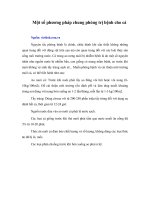Phương pháp Design :Phong cách mạnh pps
Bạn đang xem bản rút gọn của tài liệu. Xem và tải ngay bản đầy đủ của tài liệu tại đây (255.7 KB, 5 trang )
Phương pháp Design hình phong cách mạnh
1.) CHUẨN BỊ HÌNH NỀN
Trước tiên chúng ta chuẩn bị 1 tấm hình nền ( Với bất kỳ 1 kiểu design
nào chúng ta cũng phải lựa chọn 1 hình ảnh để làm nền - cái nền này nó
sẽ ảnh hưởng đến toàn bộ tấm hình design của bạn )
2.) CÂN CHỈNH ÁNH SÁNG MÀU SẮC
Sau khi mở bức hình này , tác giả muốn làm tối và nhấn sáng ở 1 số điểm
, làm điều này bằng cách vào Image > Adjustments >
Brightness/Contrast
brightness khoảng -60
contrast khoảng +6
+ Có thể sử dụng thêm Hue/Saturation để tinh chỉnh màu sắc - vào Image
> Adjustments > Hue/Saturation
+ Nhấn Ctrl+J để nhân đôi layer
+ Sau đó để tăng điểm nhấn vào tâm , chúng ta hãy dùng thêm chức năng
Radian Blur (Filter > Blur > Radial blur )
Giá trị là :
Zoom
10
+ Chọn chế độ hòa trộn là Overlay trên bảng thông tin layer
3.) Bây giờ nhấn Shift+Ctrl+E để nhập 2 layer thành 1 layer . Với Design
nói chung thì chúng ta tùy cơ biến hóa để làm sao ra được bức hình có
cái nhìn đẹp là được , nhiều khi mò tùm lum mà chúng ta có thể cho ra 1
tác phẩm khá thành công
4.) GHÉP PHẦN CHỦ ĐẠO
+ Kiếm 1 bức hình muốn tạo điểm ghép và điểm nhấn trên tác phẩm , ví
dụ hình con mắt sau
5.) Ở bước này có thể nói là bước Quậy trong tác phẩm , sau khi kéo
layer chứa con mắt vào nền trên , sau đó cân chỉnh kích thước bằng cách
nhấn Ctrl+T , sau đó chúng ta sẽ làm cho màu sắc của con mắt và nền cân
bằng nhau .
Để màu sắc của chúng cân bằng nhau thì chỉ có 1 công cụ hỗ trợ mạnh
nhất đó là Blend hay tôi thường nói là BỘ HÒA TRỘN , vì nền có màu
tối nên chúng ta phải đưa con mắt về màu tối , muốn vậy chúng ta phải sử
dụng bộ hòa trộn tối ( đó là những lệnh cùng nhóm Multifly )
Phần đưới con mắt chúng ta cần làm mờ , để làm mờ biên hiệu quả chúng
ta sử dụng chức năng Feather trong menu Select . Dùng công cụ Lasso
bao lấy phần muốn xóa sau đó chọn giá trị Feather sau đó nhấn Delete để
xóa cho mềm mại , ở đây là chúng ta sẽ xóa những vùng xung quanh con
mắt.
Có thể sử dụng nhiều phương pháp để làm tăng điểm nhấn đó là Tạo lớp
copy cho con mắt sau đó xài Blend , sau đó sử dụng nhiều lệnh hiệu
chỉnh màu mà bạn biết để hiệu chỉnh.
6.) ÁP VẬT LIỆU
Bức hình sẽ trở nên sành điệu hơn nếu như chúng ta áp thêm vật liệu , có
nhiều kiểu vật liêuk đẹp tại địa chỉ sau : ,
phương pháp áp thì chúng ta chỉ cần chọn chế độ hòa trộn thích hợp thì sẽ
áp được
7.) ÁP BRUSH
Chúng ta sẽ làm cho bức hình rối lên nhưng cũng khá ấn tượng nếu như
chúng ta áp Brush lên nó , Brush có rất nhiều trên mạng , chúng ta đi sưu
tập được cái này hay vì về quẹt lên , quẹt làm sao mà đừng che mất phần
chủ đạo của bức hình là được
8.) CHÈN TEXT
Chữ trên bức hình đóng vai trò khá quan trọng , việc trang trí chữ cho phù
hợp với phong cách bức hình là điều rất quan trọng . Các bạn đang thiết
kế 1 hình ma quái thần bí mà lại chòn Font chữ có trái tim , yêu đương
lăng nhăng tùm lum thì đâu có được đúng không - để kiếm những font
chữ đẹp thì bạn có thể kiếm tại
Và đây là một kết quả :